
随着建筑设计领域的不断发展,数字化工具已成为建筑师不可或缺的一部分。其中,Autodesk Revit作为建筑信息建模(BIM)的佼佼者,为建筑设计带来了全新的方式。本文将详细介绍如何使用Revit进行建筑设计,并分享一些技巧,以便初学者能够更好地掌握该软件。
## 1. Revit简介
Revit是由Autodesk开发的一款用于建筑设计和施工的建筑信息建模软件。它集成了设计、文档和分析功能,支持协同工作,使得建筑设计过程更加高效和协调。Revit的核心优势在于其参数化建模能力,这意味着模型中的任何变化都会实时更新,与图纸和其他设计元素保持一致。
### 优点
- **精确性和一致性**:Revit允许设计者创建精确的三维模型,从而提高设计精度。
- **协作能力**:多用户可以同时在同一个项目上工作,促进团队合作。
- **自动化文档生成**:设计变更会自动反映在所有相关的视图和文档中,节省时间并减少错误。
### 应用场景
Revit广泛应用于建筑设计、结构工程和机电工程,适合从小型住宅到大型商业建筑的各种项目。
## 2. 初始设置与界面导航
### 安装与配置
首先,确保你的计算机符合Revit的最低系统要求,然后从Autodesk官网下载安装包。安装完成后,打开软件进行基本设置,包括单位、项目位置和模板选择。这些基本设置会影响未来的设计准确性和效率。
### 界面介绍
理解Revit的界面对于快速入门至关重要。主要界面包括:
- **项目浏览器**:显示当前项目中的视图、项目、族和图纸。
- **属性面板**:用于查看和编辑选定对象的属性。
- **快速访问工具栏**:包含常用命令,如保存、撤销和重做。
- **绘图区域**:用于创建和修改设计模型。
熟悉这些界面元素将大大提高你的工作效率。
## 3. 创建建筑模型
### 启动新项目
启动新项目时,选择合适的模板以匹配你的需求。如果你是设计一个商业建筑,可以选择“商业建筑模板”。模板预设了一些常用设置和族,帮助加快设计过程。
### 建立基本构造
**墙体**:运用“墙”工具,通过绘制线条来创建墙体。调整墙的高度、厚度和材料属性以满足设计要求。
**楼板**:选择“楼板”工具,根据房间形状描绘楼板边界。使用“编辑轮廓”功能可进一步修正形状。
**屋顶**:利用“屋顶”工具,从标准屋顶类型中选择或创建自定义屋顶。调整坡度和材料以符合设计规范。
### 添加建筑元素
**门窗**:通过“门”和“窗”工具从族库中选择合适的样式,放置在墙体上。可以按需调整尺寸、材质和开启方向。
**楼梯**:使用“楼梯”工具直接绘制或通过“选择路径”灵活设计楼梯。考虑建筑法规,确保楼梯的安全性和实用性。
**家具和设备**:在族库中找到所需的家具和设备,将它们拖放到计划视图中。确保布置合理,符合空间功能要求。
## 4. 视图管理与文档生成
### 视图创建与管理
Revit提供了平面图、立面图、剖面图和三维视图等多种视图类型。通过项目浏览器轻松切换和管理这些不同视图。
**视图模板**:为视图应用模板以确保一致的外观和格式。视图模板可以控制图例、注释和可见性设置。
### 明细表与文档
使用明细表工具自动生成材料和数量清单。明细表会根据模型动态更新,是预算和采购的重要参考。
文档输出方面,通过图纸集工具整理设计文档和施工图。将视图和明细表添加到图纸布局中,并导出为PDF或DWF格式以供分享。
## 5. 协同设计与项目管理
### 多人协作
Revit支持多人协作设计,通过“工作集”功能实现。每个团队成员可以锁定特定的设计元素,同时实时同步更新,避免冲突。
### 项目管理
利用“项目阶段”功能管理设计和施工的不同阶段,有助于组织复杂项目。结合“共享参数”和“链接文件”,确保各专业之间的信息传递无误。
## 6. 技巧分享
### 快捷键与效率提升
熟记常用快捷键可以显著提高工作效率。例如,“MV”用于移动,“CO”用于复制,理解并自定义快捷键能够优化你的工作流程。
### 使用族创建自定义组件
掌握族创建技术是高级设计的重要技能。通过族编辑器可以设计独特的建筑组件,并加载到项目中,这有助于提高设计的创意和满足个性化需求。
### 利用插件扩展功能
Revit插件可以增强软件功能,例如添加高级渲染工具或分析工具。常用插件有Enscape、Lumion和Dynamo,它们在视觉表现和数据处理方面提供强大支持。
## 结论
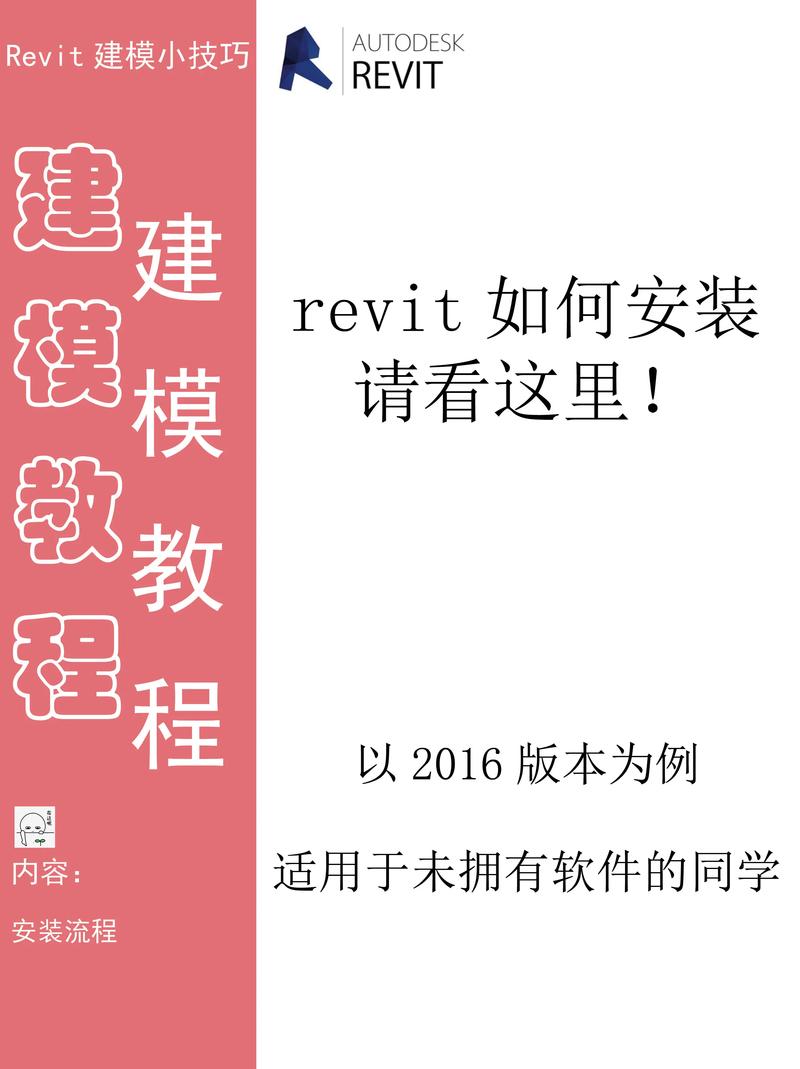
Revit作为一种强大的建筑设计工具,以其参数化设计和协作能力赢得了广大建筑师的青睐。本文为初学者提供了从设置界面到模型创建,以及协作和项目管理的全面指导,同时分享了一些实用技巧。随着经验的积累,你将能够充分发挥Revit的潜力,实现创新和高效的建筑设计。继续学习,不断探索这个强大软件的更多可能性,你将在建筑领域取得非凡的成就。











